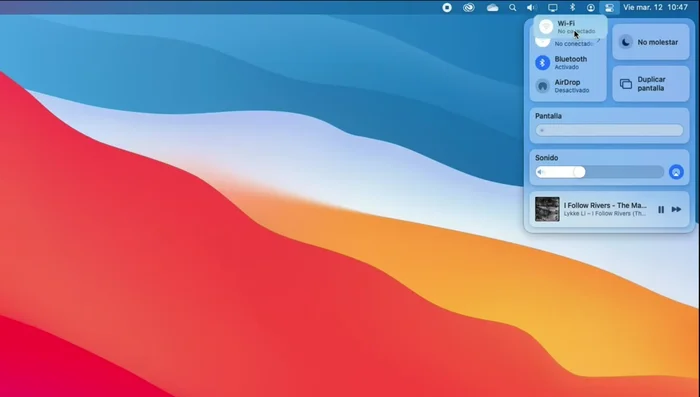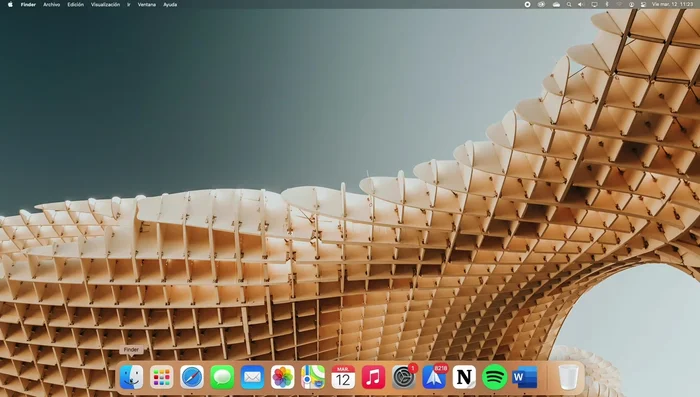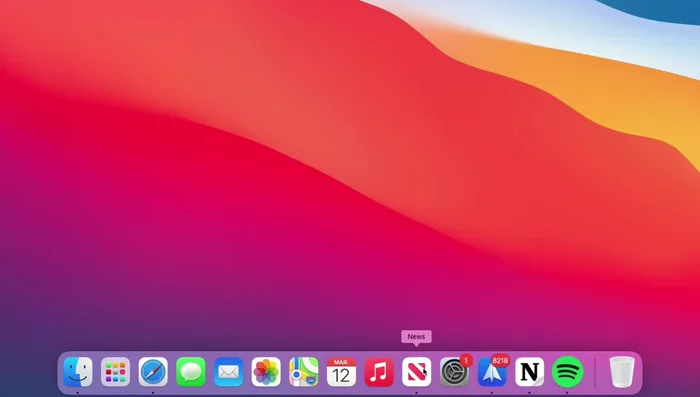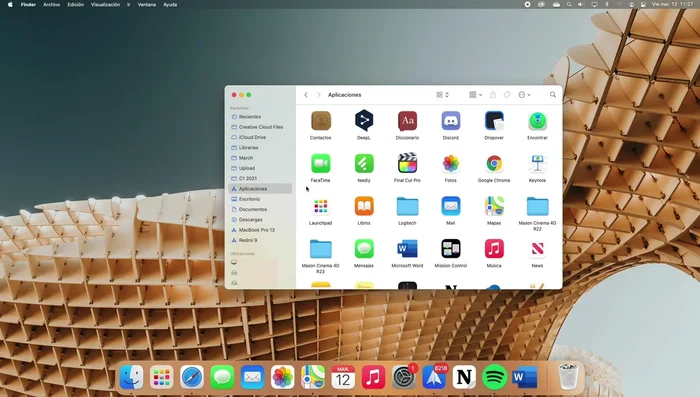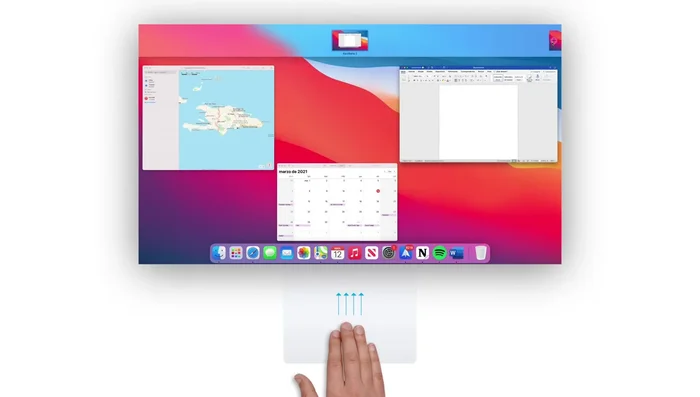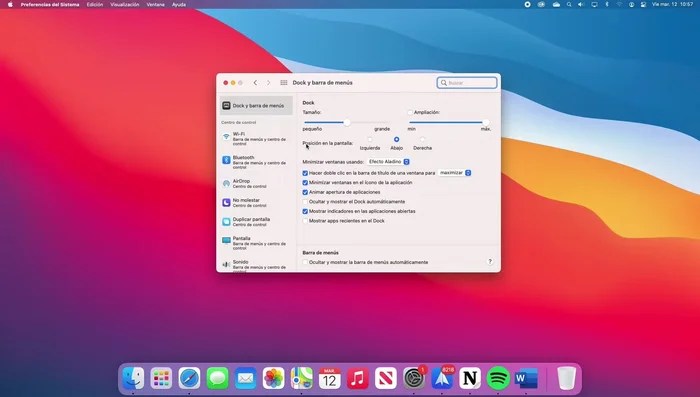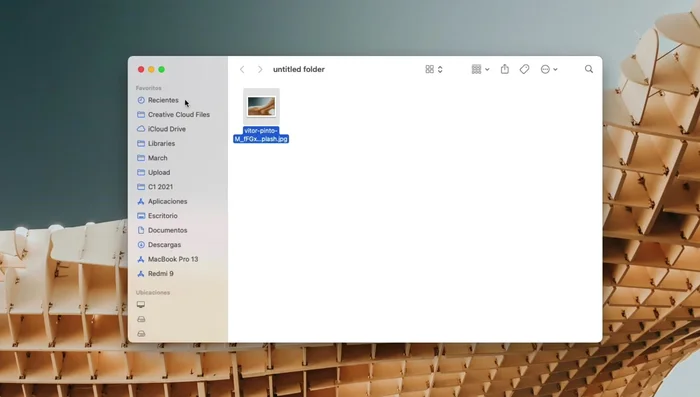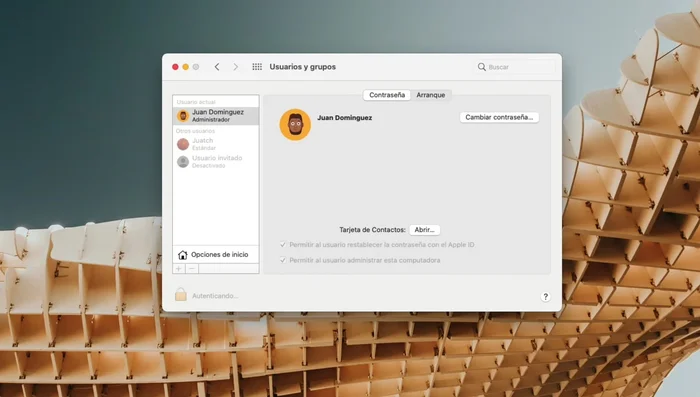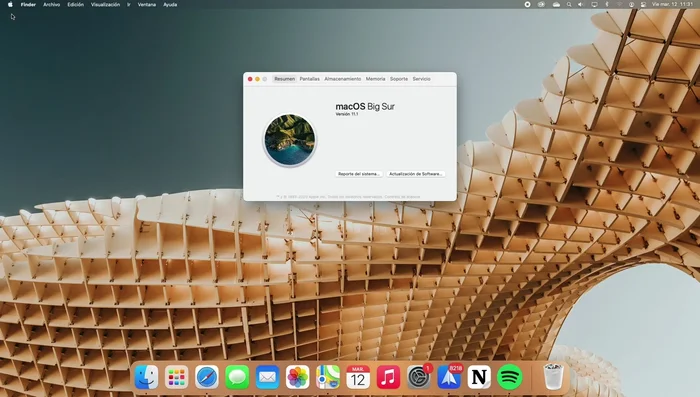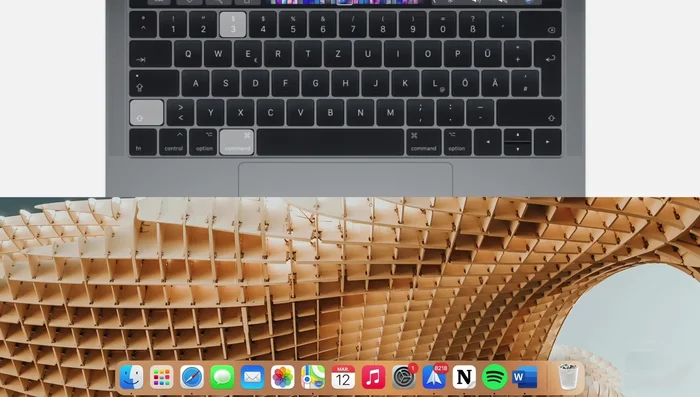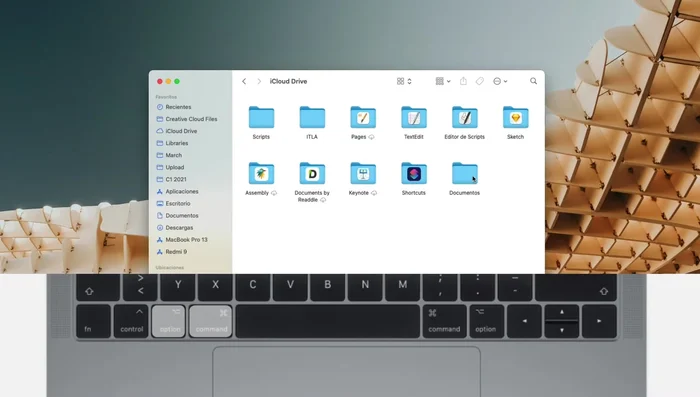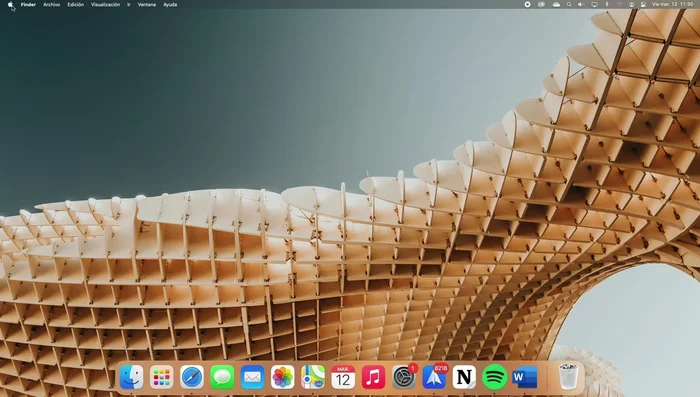¿Nuevo en el mundo Mac? No te preocupes, ¡dominar tu nueva computadora es más fácil de lo que piensas! Esta guía definitiva para principiantes te llevará paso a paso a través de las funciones esenciales, desde la navegación básica hasta la personalización avanzada. Descubre los atajos de teclado, las apps imprescindibles y los trucos secretos para maximizar tu productividad y disfrutar al máximo de la experiencia Mac. ¡Prepárate para convertirte en un experto!
Instrucciones Paso a Paso
-
Acceso rápido a funciones principales
- Deslizar desde el borde derecho de la pantalla con dos dedos o pulsar en la hora.
- Pulsar en el icono del Centro de Control en la barra superior.


Acceso rápido a funciones principales -
Gestión de aplicaciones
- Arrastrar el icono del instalador a la carpeta de Aplicaciones.
- Clic secundario en el icono del Dock, seleccionar 'Salir'. Alternativamente, desde el menú de la aplicación en la barra superior, seleccionar 'Salir'.
- Arrastrar la aplicación de la carpeta Aplicaciones a la papelera y vaciarla.



Gestión de aplicaciones -
Administración de escritorios
- Deslizar hacia arriba con tres dedos para ver todos los escritorios. Deslizar con tres dedos de lado a lado para cambiar entre ellos. Crear un nuevo escritorio desde la barra superior.

Administración de escritorios -
Configuración del sistema
- Desde el menú Apple (manzanita) en la barra superior, seleccionar 'Preferencias del Sistema'.
- Clic secundario en la imagen, seleccionar 'Usar como fondo de pantalla'. Alternativamente, clic secundario en el escritorio y seleccionar 'Cambiar fondo de pantalla'. O desde 'Preferencias del Sistema'.
- Hacer clic en el candado en la parte inferior y introducir la contraseña de usuario.
- Desde el menú Apple, seleccionar 'Acerca de este Mac', luego 'Almacenamiento'.




Configuración del sistema -
Capturas de pantalla y grabación
- Comando + Shift + 3 (pantalla completa), Comando + Shift + 4 (selección), Comando + espacio (Herramienta de Captura).

Capturas de pantalla y grabación -
Atajos y accesos directos
- Arrastrar la aplicación o carpeta al escritorio mientras se mantiene pulsada la tecla Opción (o Alt).

Atajos y accesos directos -
Solución de problemas
- Desde el menú Apple, seleccionar 'Forzar salida' y elegir la aplicación.

Solución de problemas
Tips
- No es necesario instalar antivirus en un Mac.
- El Finder es el gestor de archivos, ubicado en el Dock.
Common Mistakes to Avoid
1. Ignorar las actualizaciones de macOS
Razón: Las actualizaciones de macOS incluyen importantes mejoras de seguridad y rendimiento. Saltarse las actualizaciones te deja vulnerable a amenazas y puede afectar la estabilidad del sistema.
Solución: Activa las actualizaciones automáticas de macOS en las preferencias del sistema para mantener tu Mac siempre al día.
2. No realizar copias de seguridad regulares
Razón: Un fallo del disco duro o un problema inesperado puede causar la pérdida de todos tus archivos. Sin copias de seguridad, la recuperación puede ser difícil o imposible.
Solución: Utiliza Time Machine o una solución de copia de seguridad similar para crear copias de seguridad regulares de tus datos importantes.
FAQs
¿Cómo puedo encontrar rápidamente archivos en mi Mac?
Utiliza la función de Spotlight (icono de lupa en la barra superior). Escribe el nombre del archivo o parte de él y Spotlight te mostrará los resultados rápidamente. También puedes buscar por tipo de archivo, fecha de modificación, etc.
¿Cómo gestiono el espacio de almacenamiento en mi Mac?
Ve a 'Acerca de este Mac' > 'Almacenamiento'. Aquí verás un desglose de tu uso del disco. Puedes eliminar archivos innecesarios, vaciar la papelera, desinstalar aplicaciones que no uses y usar la herramienta de limpieza integrada de macOS para liberar espacio.